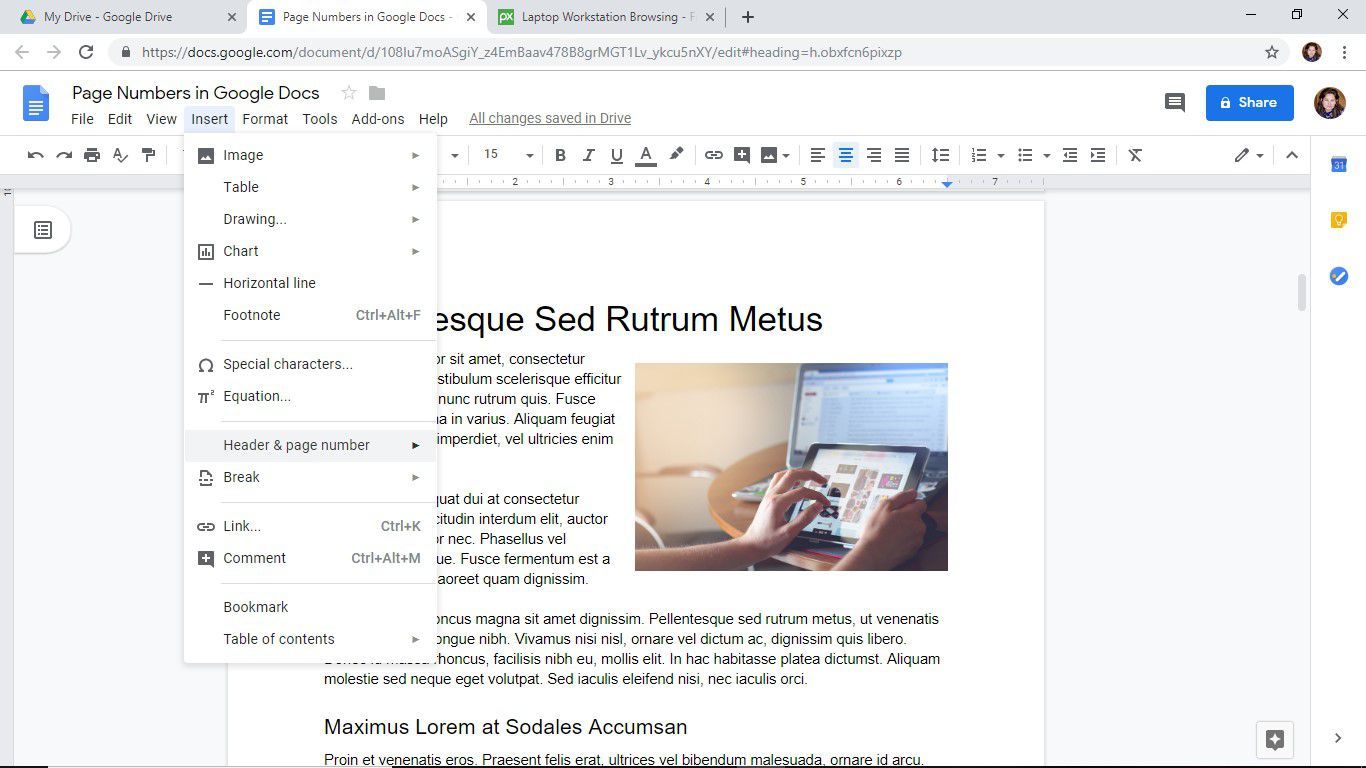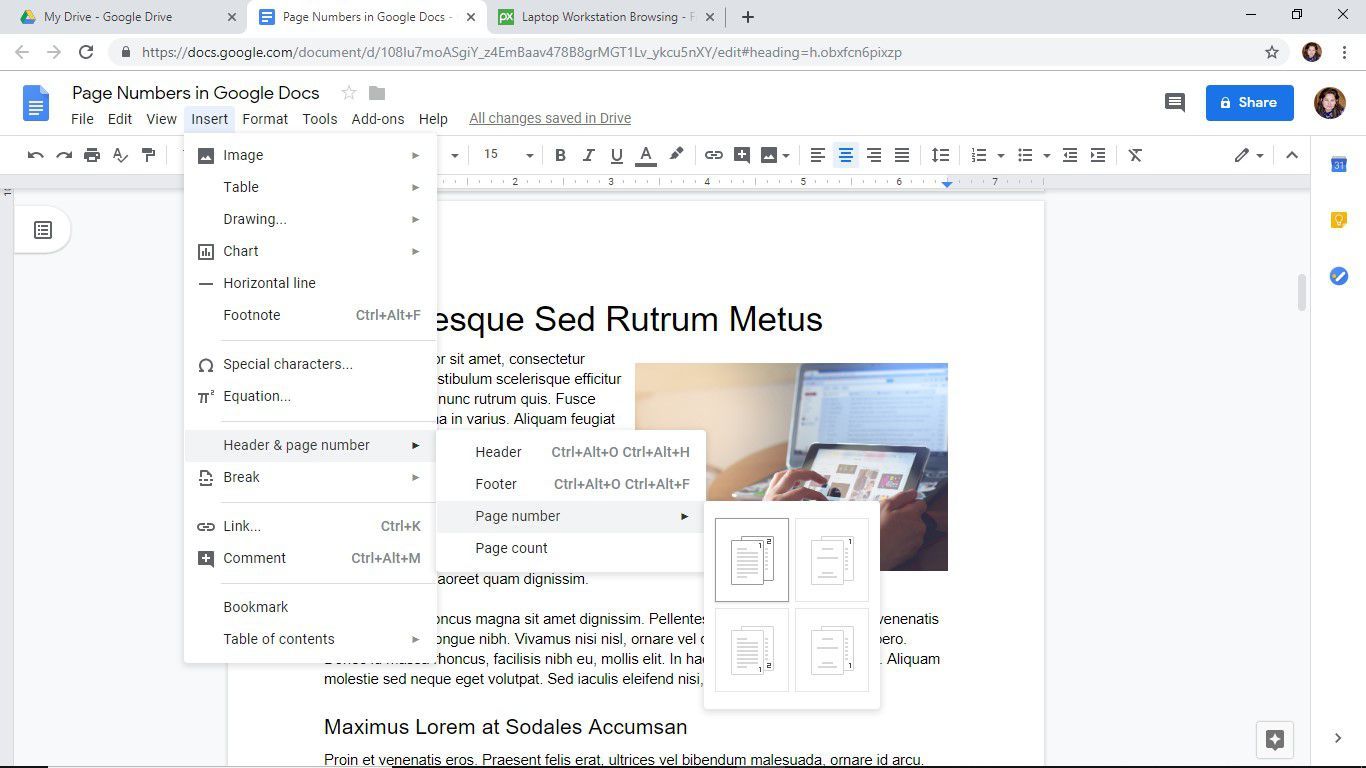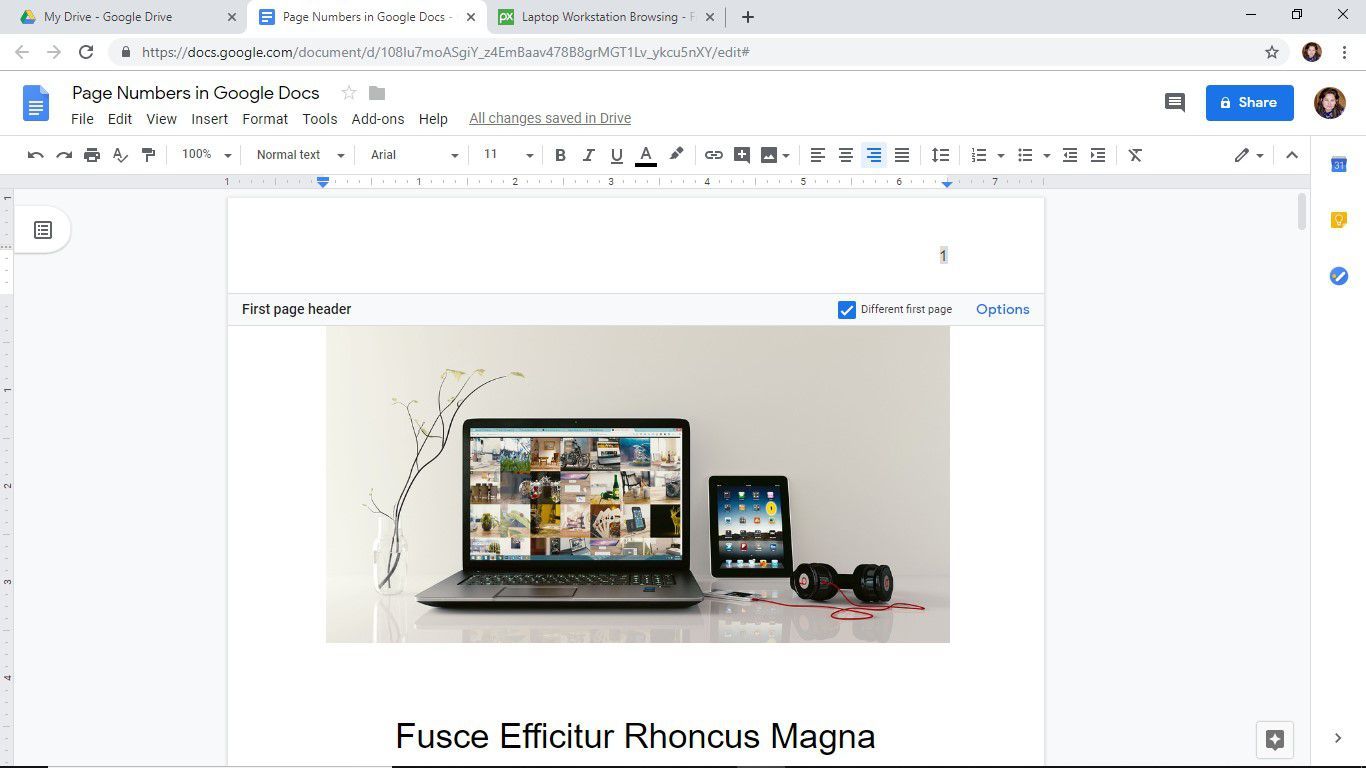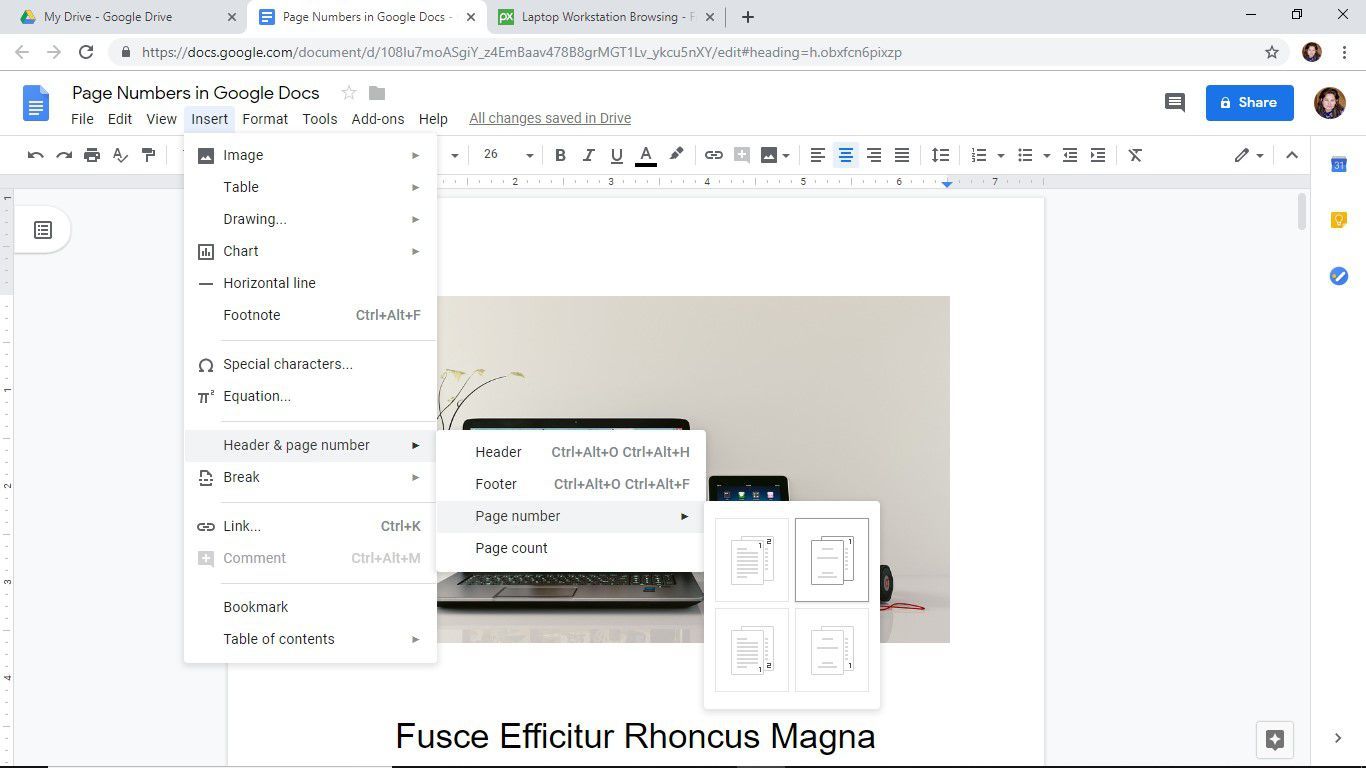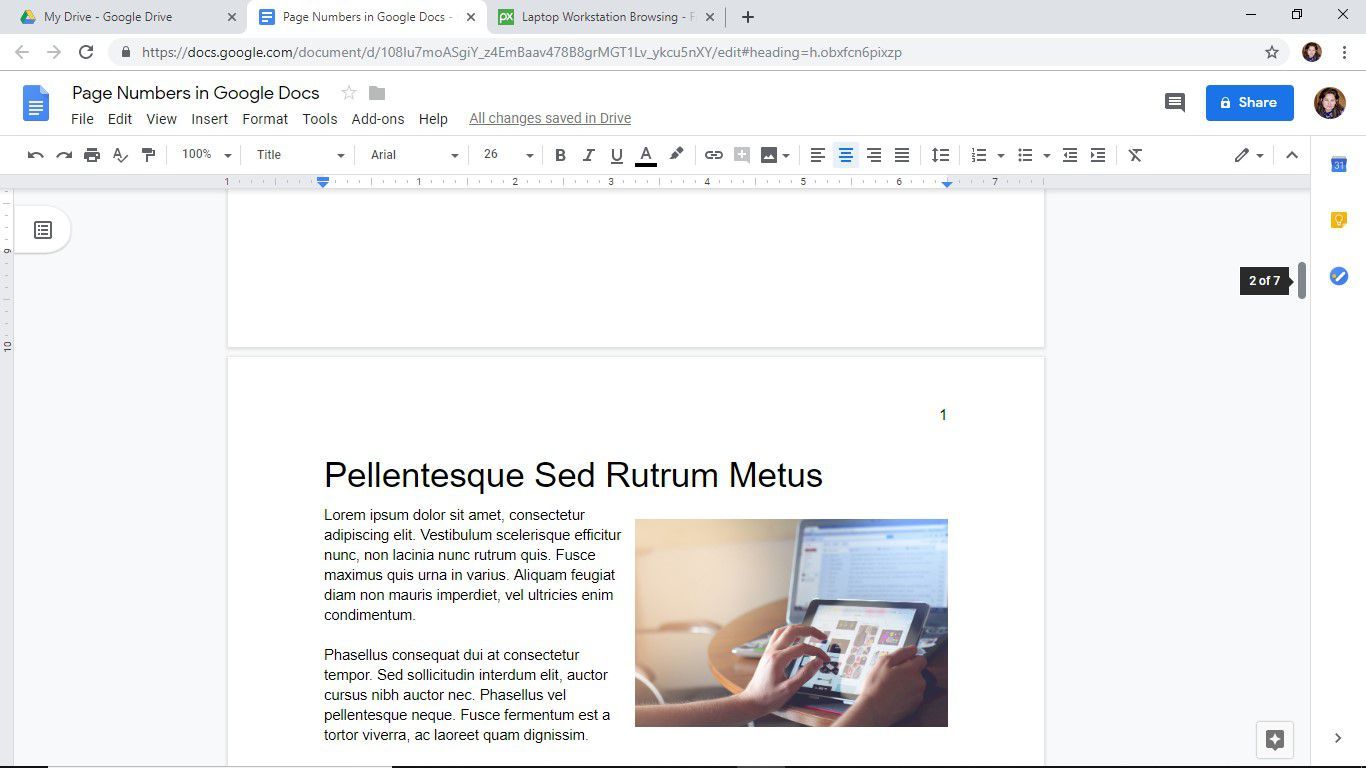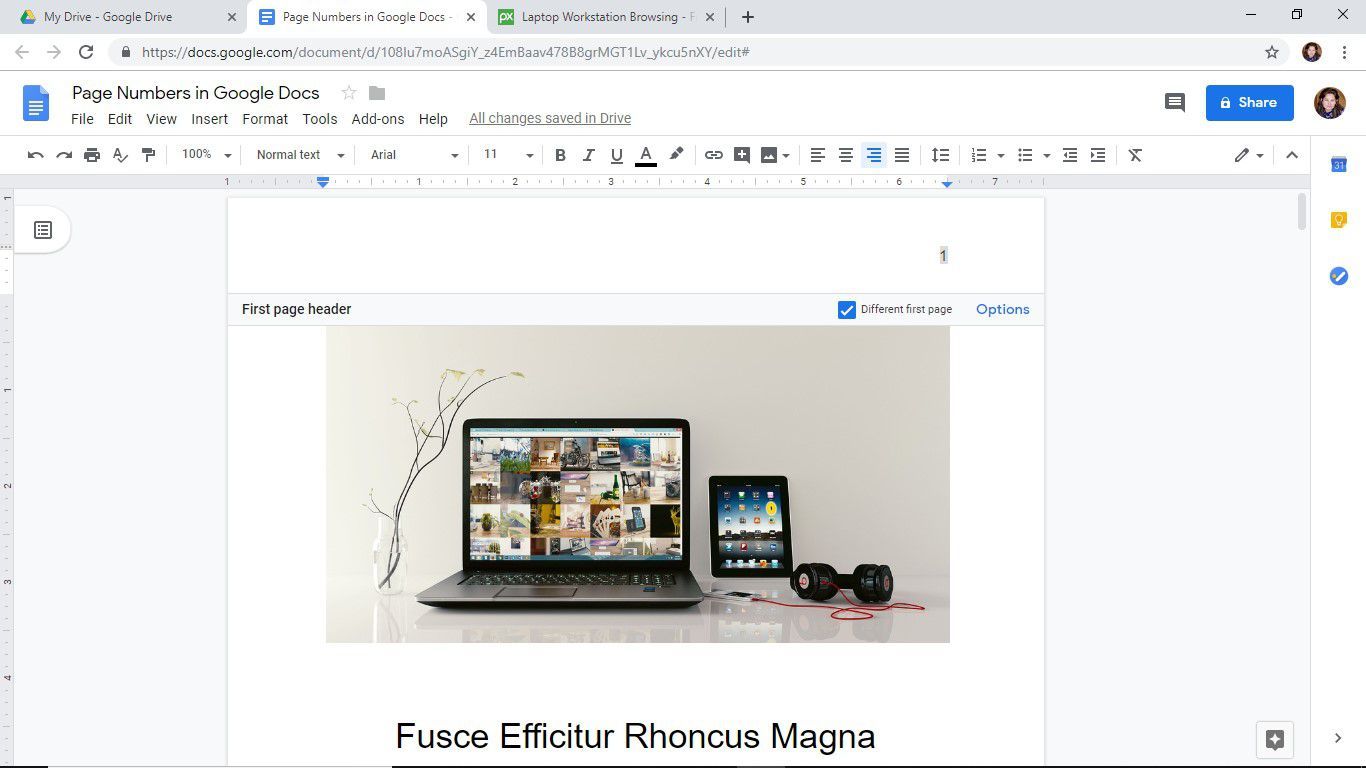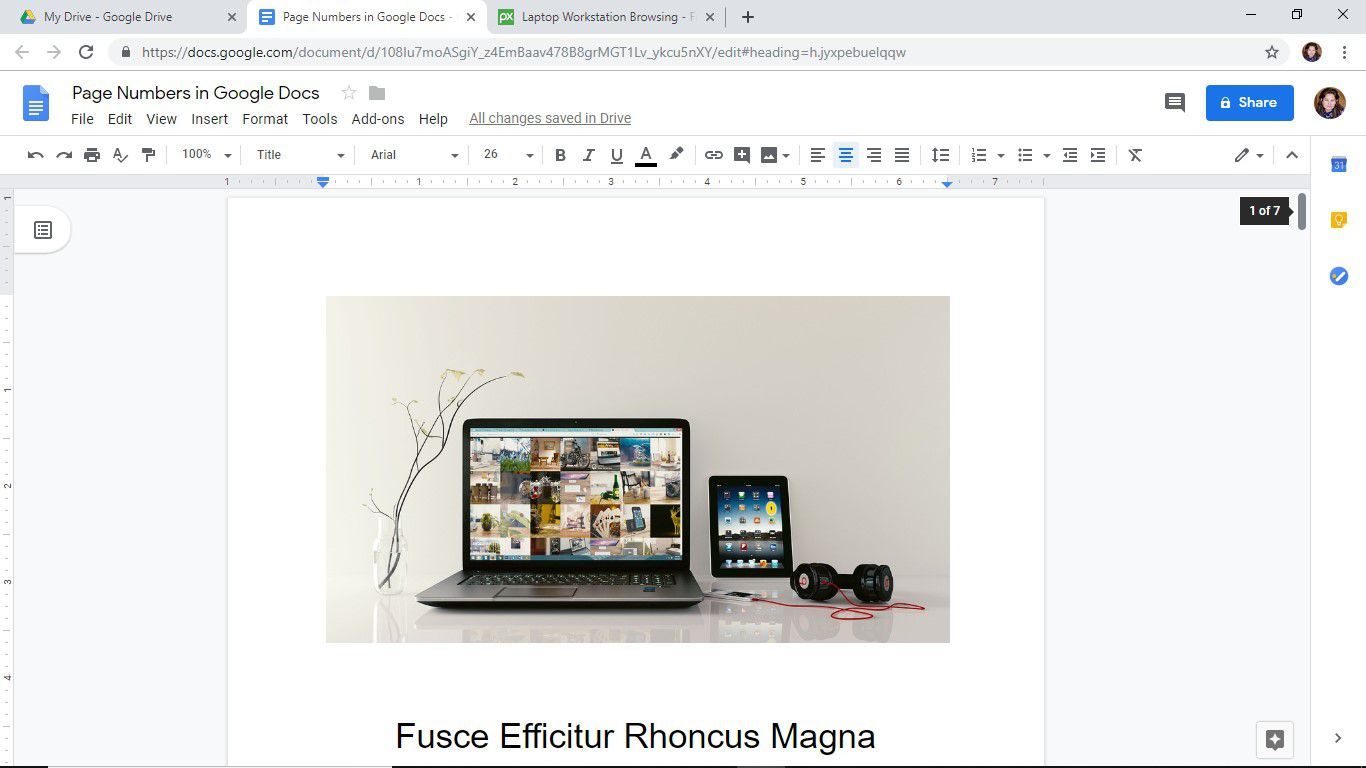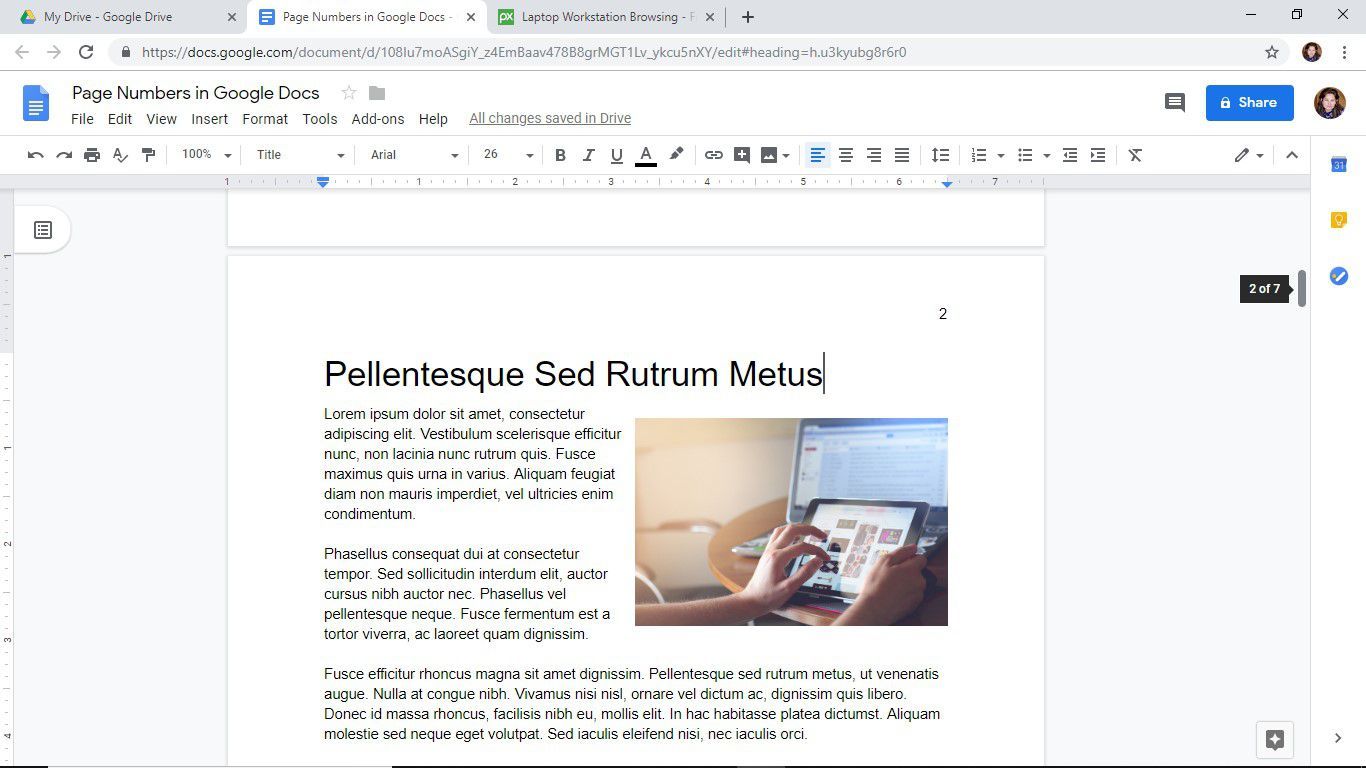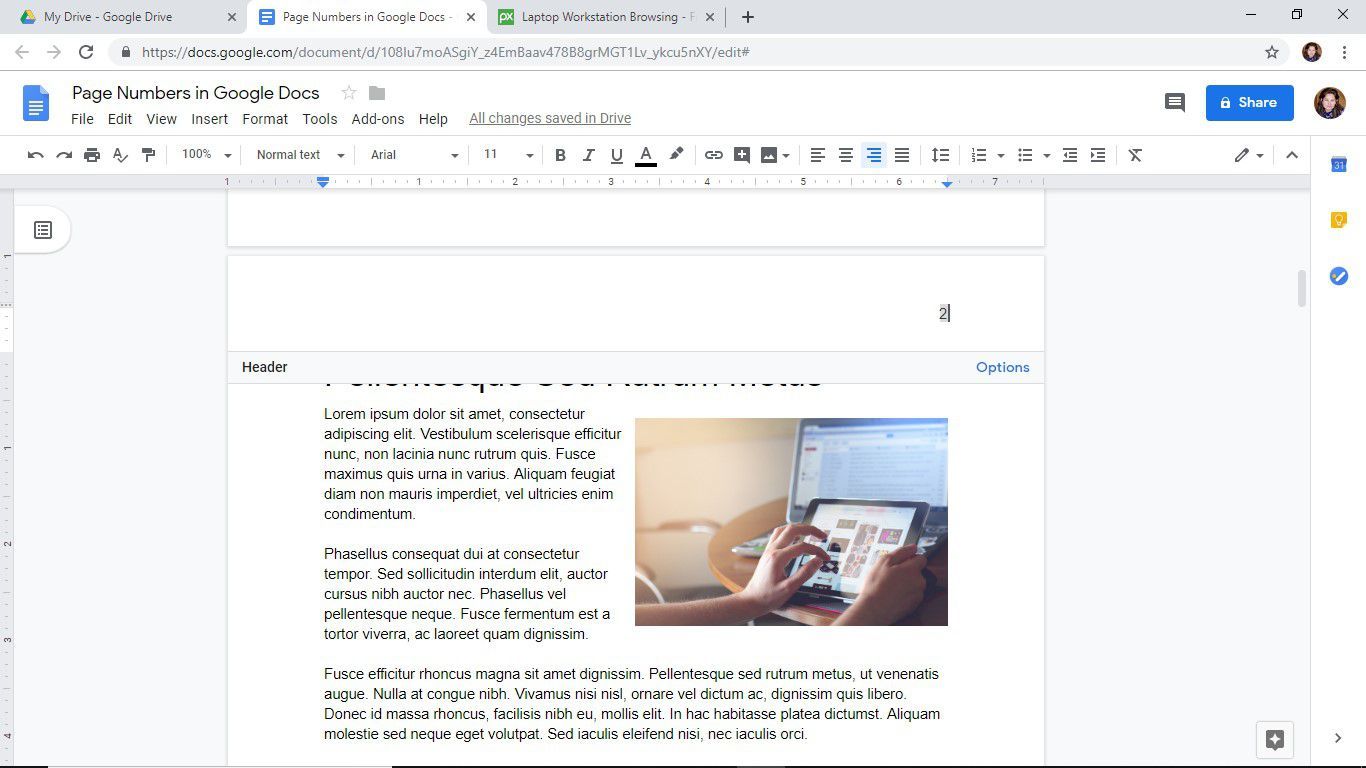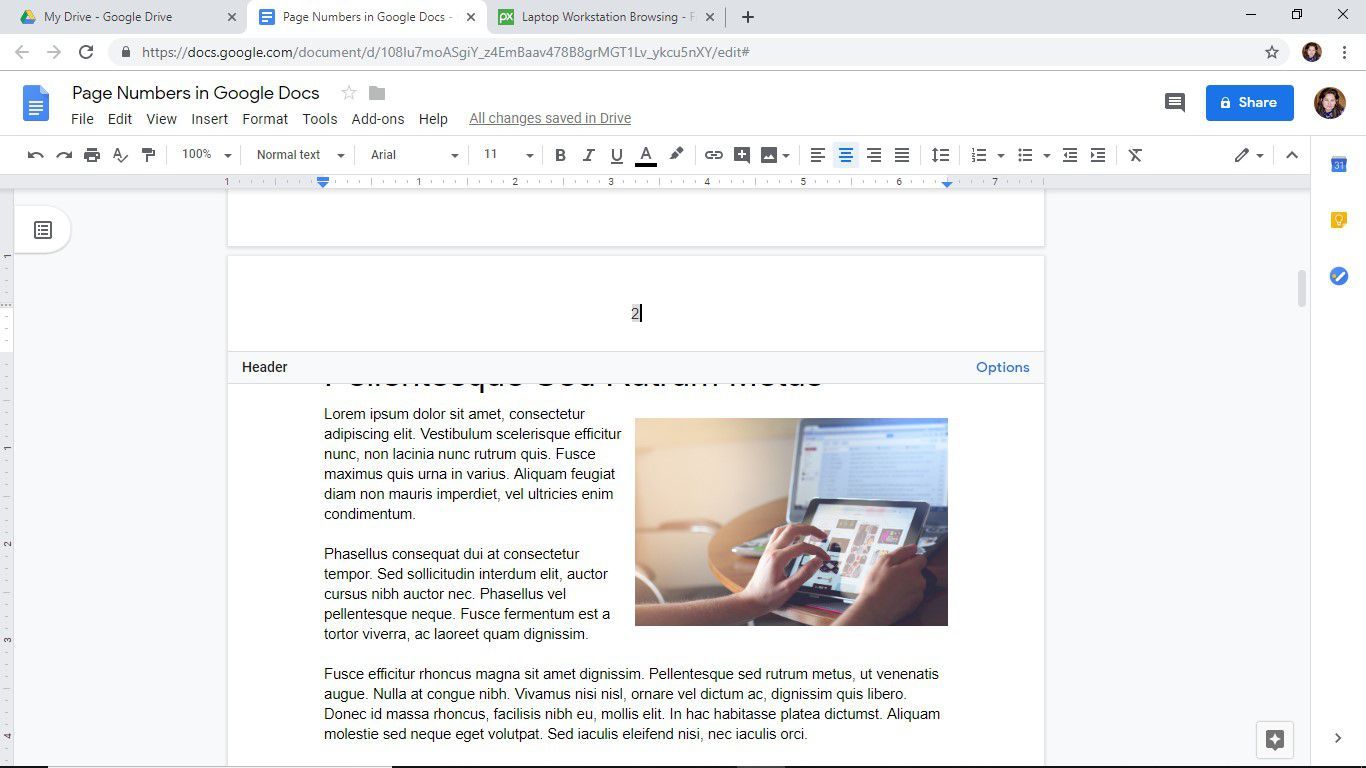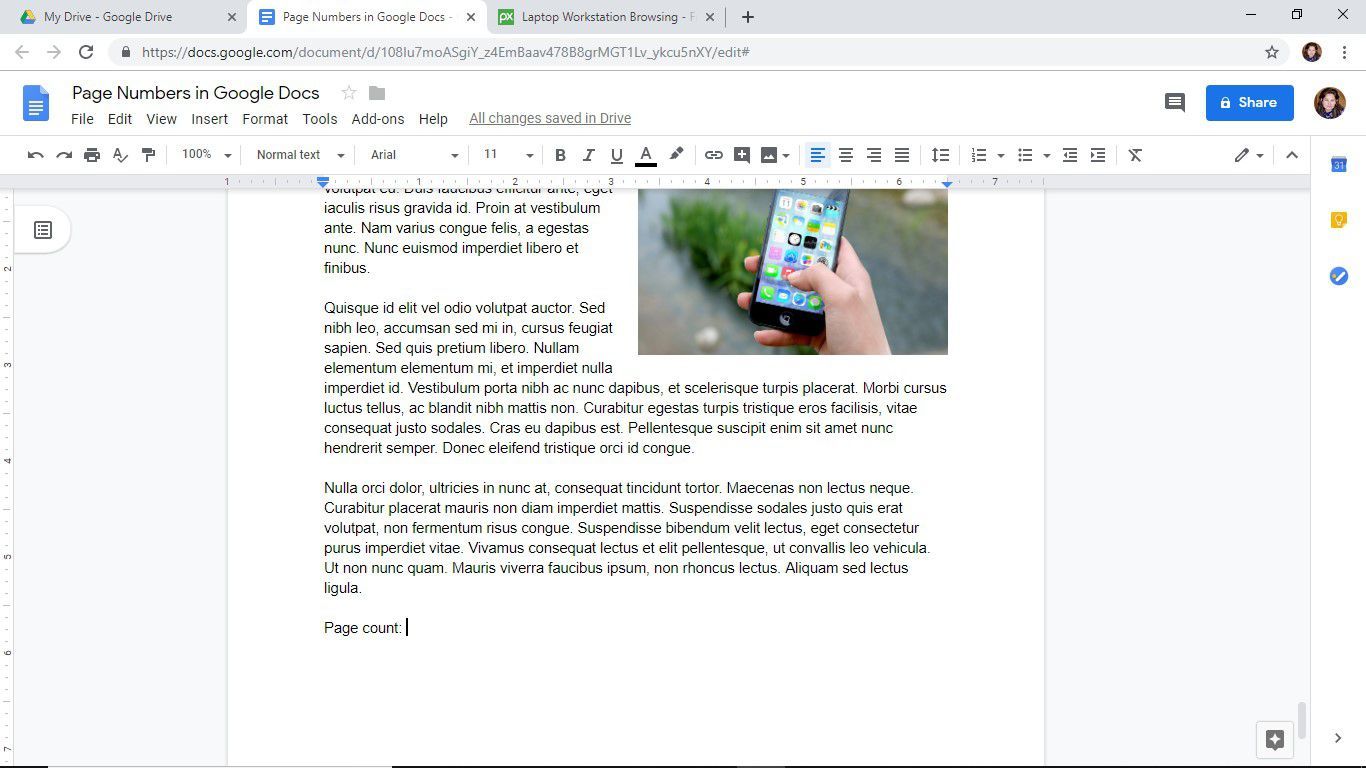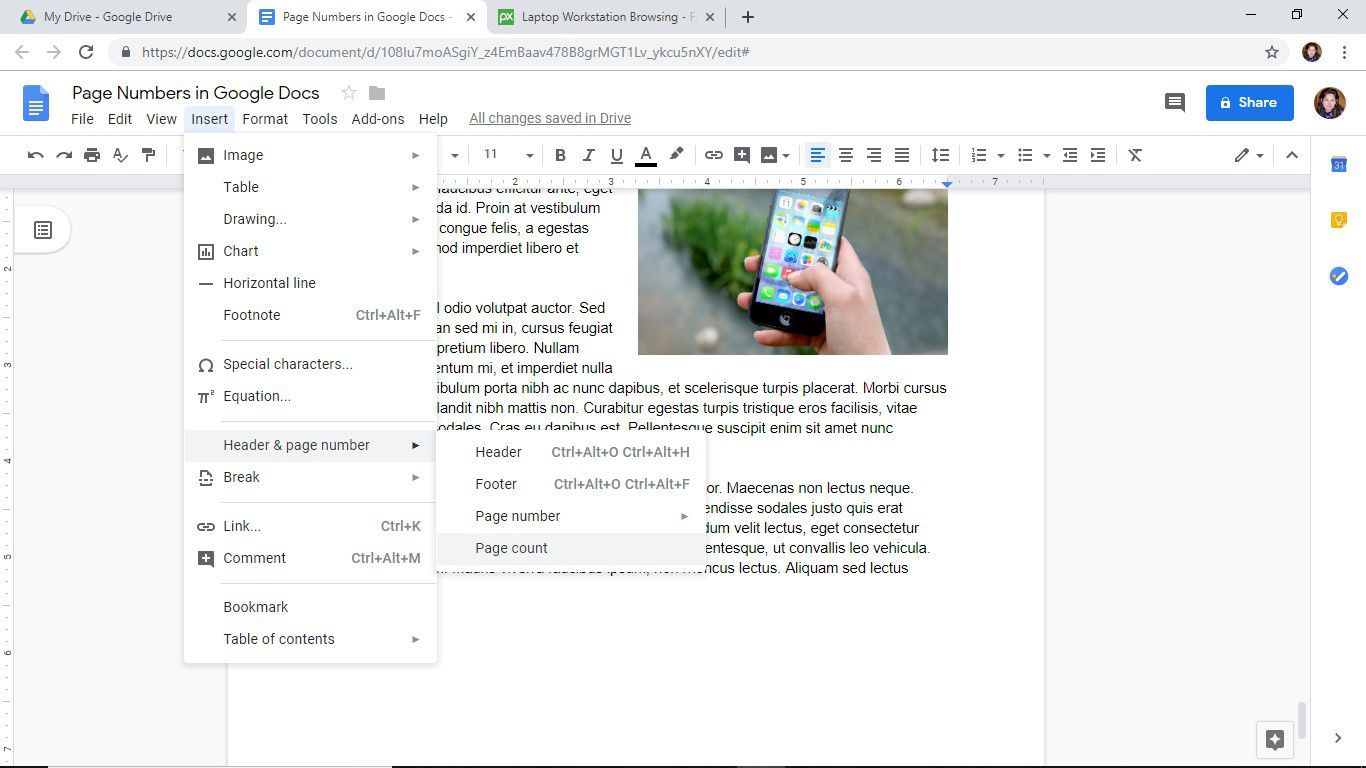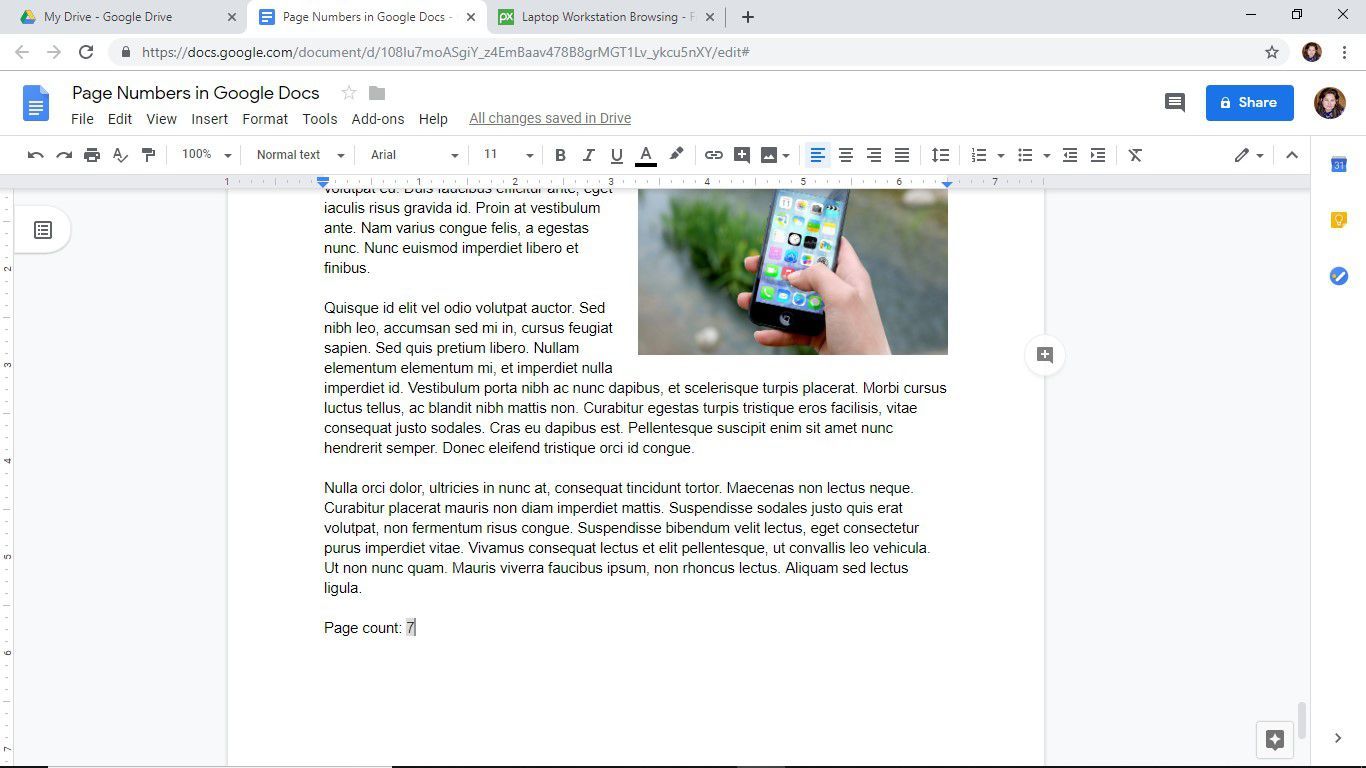Содержание
Когда вы создаете многостраничный документ в Документах Google, один из способов помочь читателям разобраться в документе и отследить, где они находятся, — добавить номера страниц. Вот как нумерация страниц в Документах Google и форматирование номеров страниц в соответствии с вашим документом.
Инструкции в этой статье относятся к веб-приложению Google Docs.
Как автоматически нумеровать все страницы в Документах Google
Если у вас есть документ, для которого требуются номера страниц на каждой странице, быстро вставьте номера страниц, которые автоматически обновляются при добавлении или удалении страниц из документа.
Откройте документ. Документ можно открыть на любой странице.
Выбрать Вставить > заголовок номер страницы.

Выбрать Номер страницы.
Выберите добавление номеров страниц в верхний колонтитул каждой страницы или добавление номеров страниц в нижний колонтитул каждой страницы.

Значки для этих параметров отображают цифры 1 и 2 в углу.
Номера страниц добавляются в верхний или нижний колонтитул, в зависимости от вашего выбора.

Как начать нумерацию страниц на странице 2
Если в вашем документе есть титульная страница, и вы не хотите, чтобы титульной странице был присвоен номер страницы, начните нумерацию страниц со второй страницы документа. Таким образом, вторая страница документа является первой страницей.
Выбрать Вставить > заголовок номер страницы > Номер страницы.
Выберите добавление номеров страниц в верхний колонтитул каждой страницы, кроме первой, или добавление номеров страниц в нижний колонтитул каждой страницы, кроме первой.

Значки для этих параметров отображают только номер 1 в углу.
Первая страница документа не будет иметь номер страницы, а вторая страница будет пронумерована как первая страница.

Как скрыть номер на первой странице
Если на каждой странице вашего документа есть номера страниц, но вы не хотите отображать номер страницы на первой странице, удалите номер с первой страницы. Это не влияет на нумерацию страниц других страниц в документе, то есть, например, вторая страница остается страницей номер два.
Перейти на первую страницу документа.
Выберите верхний или нижний колонтитул, в зависимости от того, где находится номер страницы.
Выберите Отличная первая страница флажок

Выберите номер страницы, если он не выделен.
Нажмите удалять, или замените номер страницы любым текстом.
Выберите в любом месте за пределами верхнего или нижнего колонтитула.
Номер страницы больше не появляется на первой странице.

Нумерация страниц продолжается на второй странице, а вторая страница нумеруется как вторая страница.

Как переместить номер страницы
По умолчанию номер страницы отображается вдоль правого поля документа. Однако номер страницы можно переместить в центр или влево.
Выберите верхний или нижний колонтитул, в зависимости от того, где находится номер страницы.
Перейдите на панель инструментов и выберите любой Выровнять по левому краю или же Выровнять по центру.

Нумерация страниц перемещается в выбранное место.

Чтобы изменить внешний вид номеров страниц, выберите номер страницы, перейдите на панель инструментов, затем измените шрифт, размер шрифта и цвет текста.
Как удалить номера страниц в Документах Google
Если позже вы решите, что не хотите показывать номера страниц в документе, удалите нумерацию страниц. Для этого выберите любой номер страницы, затем нажмите удалять.
Как добавить количество страниц
Если в документе необходимо указать количество страниц в документе, добавьте количество страниц. Количество страниц обновляется при добавлении или удалении страниц из документа.
Выберите место в документе, куда вы хотите вставить количество страниц.

Выбрать Вставить > заголовок номер страницы > Количество страниц.

Общее количество страниц отображается в выбранном месте.